Cov txheej txheem:
- Kauj ruam 1: Qhib Registry Editor
- Kauj Ruam 2: Tshem Tawm Recycle Bin
- Kauj Ruam 3: Ntxiv Nws Rov Ntxiv Dua
- Kauj Ruam 4: Hloov Kho: Tsis Nco Qab Lub Recycle Bin Ua tiav

Video: Tshem tawm "Recycle Bin" Icon: 4 Cov kauj ruam
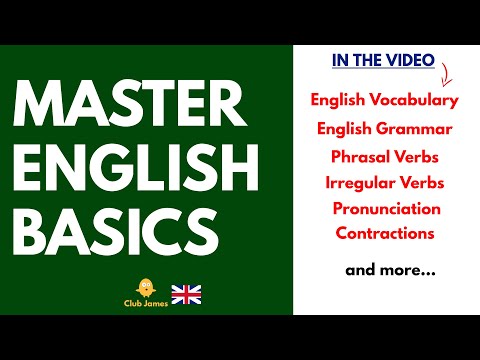
2024 Tus sau: John Day | [email protected]. Kawg hloov kho: 2024-01-30 09:31



Cov neeg siv Windows uas xav tau lub desktop huv si ib txwm raug tso tseg los ntawm ib yam: lub thoob khib nyiab. Qhov ntawd yog ib lub cim ntawm lub desktop uas koj tsis tuaj yeem tshem tawm, lossis tsawg kawg yog Microsoft xav li cas. Kuv tau sim Robertwan txoj hauv kev rau zais lub recycle bin, tab sis hloov lub recycle bin icon mus rau qhov khoob thiab zais cov ntawv ntxiv tom qab lub luag haujlwm yog me ntsis dhau rau kuv, thiab nws yuav tsis ua haujlwm hauv kuv rooj plaub vim tias lub luag haujlwm nyob ntawm sab saum toj (Kuv tau hloov kuv lub cev kom zoo li Mac OS X). Yog li, kuv tau tshawb fawb me ntsis thiab nws hloov tawm tias lub thoob khib nyiab tuaj yeem raug tshem tawm ntawm lub desktop los ntawm kev rho tawm tus lej sau npe yooj yim. Nco ntsoov tias qhov no yog khoos phis tawj dav. Kev tua lub Recycle Bin yuav ua rau txhua tus neeg siv hauv koj lub computer. Tsis tas li nco ntsoov tias hauv cov duab koj pom, nws yuav zoo li kuv siv Windows 7, tab sis nws tsuas yog XP nrog lub Windows 7 ntsiab lus ntawm nws. Yuav ua li cas qhov no ua haujlwm (txuj ci): Muaj Class ID hauv HKEY_CLASSES_ROOT / CLSID uas txhais ib qho ntawm cov khoom siv rov ua dua tshiab hauv lub nplaub tshev uas yuav nthuav tawm cov ntsiab lus tseeb hauv C: / RECYCLER. Qhov Class ID yog hais txog hauv tus neeg tshawb xyuas lub chaw teev npe tshuab hauv cheeb tsam, uas ua rau nws tshwm ntawm koj lub desktop. Kev tshem tawm qhov kev siv no yuav saib xyuas qhov ntawd (lossis hauv qhov xwm txheej no, peb yuav hloov pauv nws yooj yim yog li nws yuav tsis raug cai, txoj kev uas peb tuaj yeem yooj yim npe nws rov qab tom qab txhawm rau rov siv dua), txawm li cas los xij, nws yuav tsis rho tawm qhov tseeb qhov tseem ceeb Hauv Chav Kawm Hauv paus, yog li cov phiaj xwm xws li RocketDock uas yuav sim qhib lub recycle bin tseem tuaj yeem muaj txij li qhov ntawd yog qhov lawv tau hais txog. Tsis tas li, puas tau hnov txog cov lus "Tsis pom, tsis xav"? Qhov ntawd tuaj yeem thov ntawm no. Qhov laj thawj tseem ceeb tshaj plaws vim li cas Microsoft tsis xav kom cov neeg siv lub thoob khib nyiab tawm ntawm lawv lub desktop yog vim tias, sab nraum qhov mus rau qhov kaw qhov system nplaub tshev C: / RECYCLER, uas yog tib txoj hauv kev uas koj tuaj yeem nkag mus rau koj lub thoob khib nyiab. Thiab, qhov ntawd txhais tau tias koj yuav tsis muaj txoj hauv kev los tso lub thoob khib nyiab pov tseg. Yog li, koj mus txog koj lub lag luam, koj rho tawm cov ntaub ntawv thiab tsis nco qab muab lub thoob khib nyiab pov tseg ib zaug thiab ib ntus (vim tias koj ua tsis tau), thiab zoo nkauj sai sai koj lub thoob khib nyiab yuav tau puv, thiab koj yuav tsis muaj txoj hauv kev los khoob nws. Tias yog vim li cas kuv xav qhia koj muaj lwm txoj hauv kev kom tau nws. Ib txoj hauv kev yog tso lub thoob khib nyiab pov tseg rau hauv koj qhov kev tso tawm sai. Luag lub Recycle Bin icon mus rau koj qhov chaw pib sai. Lwm txoj hauv kev yog kom muaj qee qhov kev tso npe thov daim ntawv thov (xws li RocketDock lossis RK Launcher) thiab muaj lub thoob ntim rau ntawm qhov ntawd. Koj tuaj yeem tso nws rau tib txoj hauv kev ib yam li hauv koj qhov kev tshaj tawm sai, tsuas yog rub nws.
Kauj ruam 1: Qhib Registry Editor


Ua ntej, koj yuav tsum qhib Windows Registry Editor. Rau txhua tus koj supergeeks uas tuaj yeem ua qhov no hauv koj pw (zoo li kuv), txuas ntxiv mus. Tom qab ntawv ntaus "regedit" hauv lub npov uas tshwm tuaj (Daim duab 1), thiab nyem OK. Nws yuav tsum zoo ib yam li daim duab 2. Thiab nws yuav tsum mus yam tsis tau hais, tsis txhob pib khawm hauv regedit yog tias koj tsis paub tias koj ua dab tsi. Koj tuaj yeem cuam tshuam ntau yam khoom yooj yim heev.
Kauj Ruam 2: Tshem Tawm Recycle Bin




Ib yam li kuv tau hais, lub thoob khib nyiab tuaj yeem raug tshem tawm los ntawm kev rho npe nkag yooj yim. Txoj hauv kev tiag rau kev sau npe nkag yog: HKEY_LOCAL_MACHINE SOFTWARE Microsoft Microsoft Windows CurrentVersion Explorer Explorer Desktop NameSpace1. Peb yuav tsum xub mus rau qhov ntawd. Hauv tsob ntoo pom nyob rau sab laug ntawm Txoj Cai Sau Npe, nrhiav tus yuam sij uas hais tias "HKEY_LOCAL_MACHINE". Nthuav qhov ntawd. 2. Hauv qab tus yuam sij koj nyuam qhuav nthuav dav, nrhiav ib qho hu ua "SOFTWARE". Nthuav qhov ntawd. 3. Hauv SOFTWARE, nrhiav tus yuam sij hu ua "Microsoft", thiab nthuav qhov ntawd. 4. Hauv Microsoft, nrhiav tus yuam sij hu ua "Windows", thiab nthuav qhov ntawd. Kuv xav tias koj yuav tsum tau txais tam sim no, yog li sim txav mus rau NameSpace (Duab 1).5. Hauv tus yuam sij NameSpace muaj ntau lub subkeys uas yog cov npe ntawm Chav ID's hauv HKEY_CLASSES_ROOT / CLSID (Daim duab 2). Lawv yuav tsum saib qee yam zoo li {12345678-1234-1234-1234-123456789012}. Qhov ntawd hu ua Class ID. Nyem rau thawj qhov los xaiv nws. 6. Ntawm sab xis ntawm Registry Editor, koj yuav tsum pom kab uas hu ua "(Default)". Nrhiav rau kab ntawv ntawm kab ntawv sau tias "Cov Ntaub Ntawv". Saib los ntawm txhua tus yuam sij hauv qab NameSpace kom txog thaum koj pom ib qho nrog cov ntaub ntawv tus nqi ntawm "Recycle Bin" (Daim duab 3). Bingo. 7. Tshem tus yuam sij ntawd yuav tshem lub thoob khib nyiab tawm ntawm lub desktop, tab sis tos. Yog tias peb tshem tawm tus yuam sij ntawd tas, nws yuav ua rau peb nyuaj rau pom qhov rov ua dua tshiab rau tom qab. Qhov peb xav ua yog hloov npe. Hloov npe nws hauv txhua txoj kev yuav ua rau Class ID tsis raug, uas ua rau nws zoo li nws tsis nyob ntawd. Qhov kuv tau ua yog ntxiv "RecycleBin-" thaum pib ntawm lub npe tseem ceeb (Daim duab 4), txoj kev ntawd kuv tuaj yeem tshem tawm qhov ntawd "RecycleBin-" ua ntej tom qab thiab kuv lub thoob ntim khoom rov qab yuav rov qab. Yog li, ua tej yam zoo li ntawd. Ntxiv qee yam ntawm cov ntawv ua ntej rau lub npe tseem ceeb. Thaum koj tau ua li ntawd, kaw Registry Editor. Right-click ntawm lub desktop thiab xaiv "Refresh". Koj lub thoob khib nyiab yuav ploj mus. (Tab sis yog tias yog vim li cas nws tsis yog, sim rov pib dua).
Kauj Ruam 3: Ntxiv Nws Rov Ntxiv Dua

Ok, yog li cas txog thaum koj xav tau koj lub thoob khib nyiab rov qab? Yooj yim. Rov qab mus rau NameSpace tib txoj kev ib yam li hauv qib kawg. Nrhiav tus yuam sij hauv qab NameSpace uas sawv cev rau lub thoob ntim khoom qub ib yam nkaus li hauv cov kauj ruam kawg, txawm hais tias nws yuav tsum yooj yim dua los nrhiav tam sim no vim tias nws yuav yog ib qho uas sawv tawm vim tias ua ntej koj muab tso rau nws. Tam sim no, tshem cov lus ua ntej kom nws zoo li txhua lwm cov yuam sij. Ceev faj tsis txhob tshem qhov "{" lossis ib qho ntawm cov lej uas tsis pom zoo uas nyob hauv cov kab ntawv. Kaw cov ntawv sau npe, kho tshiab, thiab koj yuav muaj koj lub thoob rov qab. Yog tias koj muaj teeb meem ua qhov no, lossis yog qee yam mus tsis ncaj ncees lawm, tshaj tawm cov lus pom. Kuv yuav ua qhov zoo tshaj plaws los pab koj.
Kauj Ruam 4: Hloov Kho: Tsis Nco Qab Lub Recycle Bin Ua tiav

Raws li peb txhua tus paub, thaum peb rho tawm cov ntawv, lawv mus rau hauv lub thoob khib nyiab. Tom qab ntawd thaum peb tso lub thoob khib nyiab pov tseg, lawv raug tshem tawm tas mus li. Txawm li cas los xij, yog tias koj xav tau nws tuaj yeem hla tus neeg nruab nrab, thiab rho tawm cov ntaub ntawv tas mus li yam tsis tau mus rau hauv lub thoob khib nyiab. Qhov ntawd txhais tau tias thaum koj nyem rau ntawm ib daim ntawv thiab nyem rho tawm, nws yuav ploj mus rau qhov zoo (tshwj tsis yog tias koj xav mus dhau qhov teeb meem ntawm kev siv cov ntaub ntawv tshem tawm cov program, uas yuav tsuas ua haujlwm rau qee lub sijhawm tom qab koj rho tawm cov ntawv). Kuv tsis tshua pom zoo ua qhov no, tab sis kuv yuav qhia koj li cas. Ua ntej qhib lub thoob khib nyiab. Right-click nyob rau hauv ib qho chaw seem thiab ntaus "Properties". Yuav tsum muaj lub npov uas nyeem "Tsis txhob txav cov ntaub ntawv mus rau Recycle Bin. Tshem tawm cov ntaub ntawv tam sim ntawd thaum tshem tawm." Kos qhov ntawd, thiab ntaus OK. Also, muaj lwm lub npov uas hais tias "Qhia rho tawm cov lus pom zoo sib tham". Qhov ntawd yuav tsum tau tshuaj xyuas lawm. Yog tias koj tsis kos nws, qhov ntawd txhais tau tias thaum koj nyem rau ntawm ib daim ntawv thiab nyem rho tawm, nws yuav tsis nug yog tias koj paub tseeb, nws yuav tsuas yog tshem nws tam sim ntawd thiab nyob ntawd. Kuv tiag tiag tsis pom zoo muab qhov no nrog qhov kev xaiv kom hla mus rau hauv lub thoob khib nyiab, vim tias qhov ntawd tuaj yeem ua rau raug rho tawm.
Pom zoo:
Yuav Ua Li Cas Thiaj Li Tawm Tawm Tawm Tawm Rau Hauv Kev Hloov Pauv Hloov?: 6 Cov Kauj Ruam

Yuav Ua Li Cas Thiaj Li Ua Tus Tawm Tawm Tawm Rau Hauv Kev Hloov Transformer?: Yog tias koj xav tau tus tswv lub zog hloov pauv, tom qab ntawd koj yuav tsum tau nyeem kab lus no. Peb yuav xav ua kom tus neeg hloov pauv ntawm txhais ceg txav mus, ua haujlwm yooj yim thiab hais ob peb yam, lossis tseem paub yuav ua li cas sawv, zaum thiab yoj tes. Lub zog los ntawm
Kho Ob Chav Tawm Tawm Tawm Tawm Tawm Cov Khoom Siv Hluav Taws Xob: 10 Cov Kauj Ruam (nrog Duab)

Kho Ob Chav Tawm Tawm Tawm Tawm Tawm Tawm Cov Khoom Siv Hluav Taws Xob: Nta: AC-DC Hloov pauv ob npaug tso tawm qhov hluav taws xob (Zoo-Hauv av-Tsis Zoo) Kho txoj kab zoo thiab tsis zoo Tsuas yog Ib Leeg Ib Leeg AC hloov pauv cov suab nrov (20MHz-BWL, tsis muaj thauj khoom): Ib puag ncig 1.12mVpp Tsawg suab nrov thiab cov txiaj ntsig ruaj khov (zoo tagnrho
Tshem tawm ntawm Windows 10 Tshaj Tawm Cov Ntawv Ceeb Toom !!: 10 Cov Kauj Ruam

Raug Tshem Tawm Qhov rai 10 Tshaj Tawm Cov Ntawv Ceeb Toom !!: Nkees nug kom hloov kho rau windows 10 txhua lub sijhawm? Tsis txhob txhawj, koj tuaj yeem tshem tawm cov ntawv ceeb toom uas tsis zoo rau qhov zoo, Kuv yuav qhia koj li cas Thov pab subscribe rau kuv channelThanks
Yuav Tshem Tawm Li Cas thiab Rho Tawm Cov Lus Qhia: 3 Kauj Ruam

Yuav Tsiv Li Cas thiab Tshem Tawm Cov Lus Qhia: Koj puas tau pom tias koj qhov kev xa tawm tsis raug thiab xav tau txav mus? Nov yog ib txoj hauv kev txav nws thiab tom qab ntawd tshem tawm cov khoom tsis raug
Yuav Ua Li Cas Kom Tshem Tawm ntawm Cov Neeg ruam " .hex Tsis Muaj Cov Ntaub Ntawv " Yuam Kev Thaum Uploading Arduino !: 4 Kauj Ruam

Yuav Ua Li Cas Thiaj Raug Ntxub Ntxub " .hex Tsis Muaj Cov Ntaub Ntawv " Yuam Kev Thaum Tso Tawm Arduino!: Phau ntawv qhia no yuav qhia koj ib qib zuj zus cov lus qhia rau yuav ua li cas thiaj ua tau Arduino Diecemella tiag tiag upload tus lej homebrewed, tsis yog piv txwv ntawm Windows XP
